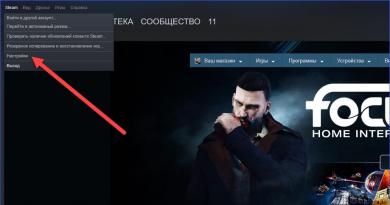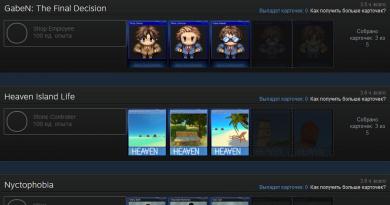Configuração básica do Mikrotik para iniciantes. Escopo de aplicação do RB2011UiAS-RM
Outro dia recebemos um dos roteadores de montagem em rack mais acessíveis da Mikrotik, modelo RB2011UiAS-RM, para teste. De modo geral, os aparelhos da linha RB2011 são muito parecidos entre si, então você deve aprender a distingui-los.
Em primeiro lugar, existem modificações simplificadas– RB2011iL-IN, RB2011iL-RM e RB2011iLS-IN. Essas versões são reduzidas em termos de RAM (de 128 MB para 64 MB), nível de licença (Nível 4 em vez de Nível 5) e não possuem tela LCD. RB2011iL-IN – modificação de desktop. A versão desktop é fácil de reconhecer pela cor do painel frontal - é vermelho. Além desta versão, você pode adquirir um organizador especial para montagem na parede (aliás, muito prático). RB2011iL-RM é uma versão para montagem em rack, para a qual o kit inclui um Rack Mount. RB2011iLS-IN – versão com slot SFP.
Versões padrão também disponível nas versões desktop e rackmount: RB2011UiAS-IN, RB2011UiAS-RM e RB2011UiAS-2HnD-IN.
Os modelos RB2011UiAS-IN e RB2011UiAS-RM são essencialmente idênticos – são versões desktop e rack, respectivamente. A diferença está no local de instalação da tela LCD. RB2011UiAS-2HnD-IN – versão desktop com módulo Wi-Fi sem fio. Os desenvolvedores não adicionaram um módulo wireless à versão rack, pois isso não faz sentido, a única exceção seria a opção com antenas remotas.
O que todos estes hardwares têm em comum é o modelo do processador utilizado, nomeadamente Atheros AR9334. Embora seja mais correto chamá-lo de chip SoC, porque o chip é um sistema completo com um rico conjunto de recursos, funções e módulos.


Aliás, a placa PCB é a mesma para todos os modelos e, dependendo do modelo, uma quantidade diferente de componentes é soldada nela.

AR9334 equipado Processador MIPS 74KC, em toda a linha RB2011 possui frequência de clock de 600 MHz, ligeiramente superior à frequência de referência de 533 MHz. Não há necessidade de se preocupar com isso, o chip se sente muito bem nessa frequência, dependendo da amostra, pode até ter overclock para 700-750 MHz. Não recomendamos fazer overclock demais; é melhor comprar imediatamente um hardware mais potente.
Logo abaixo contém diagrama de blocos do RB2011:

O Mikrotik RB2011UiAS-RM, como todos os modelos RB2011, lembra muito os híbridos Mikrotik CRS (Cloud Router Switch). O chip em si possui um integrado interruptor de hardware AR8227 para 5 portas de 100 Mbit cada, o que claramente não é suficiente nem mesmo para um roteador doméstico avançado, tanto em velocidade quanto em quantidade.

Portanto, os desenvolvedores decidiram usar um switch gigabit adicional. Um switch de alto desempenho foi escolhido para esses fins; AR8327, 5 interfaces físicas das quais atendem às portas 1-5.


O Atheros AR8327 possui 2 interfaces adicionais - a primeira é usada para o slot SFP, a segunda é para comunicação com o processador. Portanto temos um híbrido com 5 portas gigabit e 5 Fast Ethernet.

Você poderia, é claro, levar 2 switches AR8327, mas então precisaria de um processador mais potente, o que sem dúvida afetará o preço final - tudo isso está disponível nos modelos mais antigos RB1100AH e RB1100AHx2.
128 MB de RAM são alocados para as necessidades do processador, o que deve ser suficiente para a maioria das tarefas aqui, você provavelmente encontrará o desempenho do processador central; O volume da memória flash integrada é padrão de 128 MB.
Exatamente o mesmo chip, Atheros AR9334 e 128 MB de RAM, é usado pelo popular modelo de roteador TP-Link TL-WDR3600, embora em conjunto com o AR8327N (modificação com hardware NAT). Claro, é aqui que terminam todas as semelhanças, pois o RB2011UiAS-RM possui mais interfaces e roda RouterOS proprietário com licença de nível 5.


O corpo do aparelho não range, porém, existem algumas reclamações sobre sua qualidade em relação à espessura do metal utilizado. A porta USB também poderia ser soldada em uma porta completa - havia muito espaço. Você pode conectar um modem 3G, mas ele capturará a rede em um gabinete de ferro?
Há tanto espaço livre dentro do gabinete que você pode facilmente colocar uma fonte de alimentação nele, embora seja necessário fazer um pouco de trabalho com um ferro de soldar. É uma pena que o Mikrotik não tenha feito isso para nós; teria sido muito útil para a versão RM;
Há uma vantagem nisso - os componentes internos não superaquecem, o que é muito importante para a colocação do rack.
Com base nos dados oficiais publicados no site do Routerboard, o desempenho máximo do pacote é de 270 kpps no modo bridge e 227 kpps no modo roteamento. Estamos, é claro, falando de pacotes de 64 bytes. A taxa de transferência máxima ao trocar pacotes grandes é de 1480 Mbit/s.

Em testes reais, ao usar L2TP MPPE + IPSec de 128 bits com criptografia AES de 128 bits, você não deve esperar um desempenho fenomenal - não temos criptografia de hardware e o processador está equipado com apenas um núcleo de computação com frequência de 600 MHz .
Apesar de tudo isso, o Mikrotik RB2011UiAS-RM revelou-se bastante funcional, principalmente pela presença de 11 interfaces de rede, uma das quais permite conectar óptica, além do RouterOS, que permite configurar o sistema com flexibilidade.
A criptografia está longe de ser o parâmetro mais importante na escolha de um roteador para o escritório. Parâmetros muito mais importantes são funcionalidade e desempenho geral. Com funcionalidade, está tudo bem aqui. O desempenho é suficiente para as necessidades de um pequeno escritório com 20 a 50 dispositivos que precisam de acesso à Internet.
Em um futuro próximo, espera-se que o RB850x2 apareça no mercado, que terá desempenho superior pelo mesmo preço. Porém, desta vez, o desenvolvedor teve que se comprometer para reduzir o preço. Esse compromisso foi o número de interfaces. Se o número de interfaces é importante para você, espere pelo RB3011 atualizado com um processador mais potente. As entregas são esperadas em um futuro próximo, embora o preço declarado seja 30% superior ao do RB2011.
Mikrotik RB2011UiAS-RM será um excelente substituto para roteadores domésticos, embora de alto desempenho, amplamente utilizados nos escritórios de empresas ucranianas.
Expressamos a nossa gratidão à Lanmarket.ua pelos equipamentos fornecidos.
Vídeo curso “Configurando equipamento MikroTik” (análogo ao MTCNA)
Você está aprendendo a trabalhar com MikroTik? Recomendo o vídeo-curso "". O curso cobre todos os tópicos do currículo oficial do MTCNA e muito material adicional. O curso combina parte teórica e prática - configuração de roteador de acordo com especificações técnicas. As consultas sobre as tarefas do curso são conduzidas pelo seu autor, Dmitry Skoromnov. Adequado para o primeiro contato com equipamentos MikroTik e para sistematizar o conhecimento de especialistas experientes.
O RB2011 é uma série de dispositivos multiportas ricos em recursos projetados para uso interno e disponíveis em uma variedade de configurações de gabinete.
A série RB2011 é construída no RouterOS, um sistema operacional de roteamento completo que tem sido continuamente aprimorado há 15 anos.
Roteamento dinâmico, hotspot, firewall, MPLS, VPN, melhoria na qualidade de serviço, balanceamento de carga e agregação de links, aplicação instantânea de configurações e monitoramento em tempo real são apenas algumas das características da série RB2011.
Mikrotik RouterBOARD 2011UiAS-2HnD-IN oferece o maior número de opções de todos os nossos roteadores. Ele roda no novo processador Atheros 600MHz 74K MIPS, possui 128 MB de RAM, 5 portas Gigabit Ethernet, 5 portas Fast Ethernet e um conector SFP (módulos SFP não estão incluídos no kit!). Além disso, é um ponto de acesso sem fio de 1.000 mW e 2,4 GHz (2.191-2.732 MHz dependendo do país) para o padrão 802.11b/g/n.
O roteador está equipado com uma porta de console RJ45, uma porta microUSB e uma licença RouterOS L5, um gabinete de desktop com fonte de alimentação, duas antenas omnidirecionais de 4dBi e um display LCD.
Um kit de montagem está disponível como acessório opcional (código de produto RBWMK).
Equipamento:
Roteador em caixa de metal de mesa
Tela LCD sensível ao toque
Fonte de alimentação com plugue 24V 0,8A, cabo 2 metros
Adaptador de USB-A para microUSB-B 15 cm.
2 antenas integradas de 4dBi
Interfaces:
1 conector SFP com suporte para módulos de 10/100/1000 Mbps, 1,25 Gbps
- 5 Ethernet 10/100
5 Gigabit Ethernet 10/100/1000
- 1 microUSB (com alimentação) para conectar drives, adaptadores (serial, ethernet), modems 3G e 4G, adaptadores wireless
- 1 porta serial RJ45
Desempenho:
- 90 mil pacotes por segundo encaminhamento padrão
- 300 mil pacotes por segundo encaminhamento FastPath (velocidade de todas as portas)
- Taxa de transferência de até 1,5 Gbit/s
Controlar:
- Console (SSH, Telnet, MAC Telnet)
-Winbox
- WebFig
Resultados do teste
| RB2011UiAS-2HnD-IN (600Mhz) | Teste de porta 100M e 1G | RouterOS | |||||
| Modo | Configuração | 64 bytes | 512 bytes | 1518 bytes | |||
| kpps | Mbps | kpps | Mbps | kpps | Mbps | ||
| Ponte de rede | Nenhum (sem regras de filtro) | 269.6 | 176.9 | 232.0 | 983.7 | 122.0 | 1,499.1 |
| Ponte de rede | 25 regras de filtragem | 87.6 | 57.5 | 86.0 | 364.6 | 83.6 | 1,027.3 |
| Roteamento | Nenhum (sem regras de filtro) | 226.9 | 148.8 | 210.0 | 890.4 | 122.0 | 1,499.1 |
| Roteamento | 25 filas simples | 106.6 | 69.9 | 103.9 | 440.5 | 100.5 | 1,234.9 |
| Roteamento | 25 regras de filtragem de IP | 60.5 | 39.7 | 59.6 | 252.7 | 56.8 | 698.0 |
1. Todos os testes foram realizados utilizando equipamento especializado (XenaBay) da Xena Networks de acordo com RFC 2544 (Xena 2544)
2. A taxa de transferência máxima é determinada na segunda tentativa após 30 segundos ou mais, o erro permitido é de 0,1% para pacotes de 64, 512, 1518 bytes
3. Os valores em itálico indicam que o rendimento máximo foi alcançado não devido ao desempenho máximo do processador, mas devido ao desempenho máximo da placa de interface.
4. Os resultados dos testes demonstram o desempenho máximo do dispositivo e são obtidos usando as configurações de hardware e software mencionadas. Configurações diferentes provavelmente levarão a resultados mais baixos.
Especificações sem fio
| 2,4GHz | ||
|---|---|---|
| Texas | RX | |
| 1Mbit/s | 30 | -96 |
| 11Mbps | 28 | -80 |
| 6Mbps | 30 | -96 |
| 54 Mbps | 27 | -80 |
| MCS0 | 30 | -92 |
| MCS7 | 25 | -73 |
No site do desenvolvedor:
Entre os roteadores WiFi mais avançados e produtivos disponíveis no mercado russo estão os dispositivos produzidos sob a marca MikroTik. As modificações mais populares em roteadores do tipo correspondente incluem produtos como RB2011UAS, RB951G e RB951Ui. Quais são as especificidades de cada um deles? Como o WiFi é configurado nesses dispositivos?
Recursos de configuração do roteador RB2011
Vamos estudar como trabalhar com o roteador MikroTik RB2011UAS-2HnD-IN. neste dispositivo envolve a solução preliminar de uma série de outros problemas, tendo em conta algumas das suas características.
Em primeiro lugar, deve-se destacar que o dispositivo utiliza a avançada interface Ether1 como porta principal para conexão a uma LAN, permitindo a transferência de dados a uma velocidade de 100 Mbit/s. Para os mesmos fins, você pode usar interfaces de Ether2 a Ether5. As funções das restantes portas também têm características próprias. Assim, o Ether10 pode ser usado como mestre ao conectar o roteador diretamente à Internet. Os especialistas recomendam usar a interface Ether9 como backup.

Tendo em conta as características assinaladas, o dispositivo em questão está configurado. Vamos estudar seus principais estágios. Em primeiro lugar, você deve prestar atenção à capacidade de atualizar o firmware do dispositivo.
Configurando o roteador: atualizando o firmware
Portanto, nossa tarefa é atualizar o software do dispositivo MikroTik RB2011UAS 2HnD-In. Configurar o WiFi neste dispositivo e garantir o correto funcionamento do módulo wireless, segundo especialistas, requer a presença de firmware moderno nele.
Para instalar o software apropriado no roteador, ele deve ser baixado do site oficial do fabricante. Em seguida, conectamos o dispositivo ao computador. É aconselhável conectar o fio que liga a placa de rede do PC à interface Ether5.

Em seguida, abra o navegador do seu computador e digite o endereço IP na linha. É importante notar que o endereço IP do roteador pode não ser semelhante ao endereço típico de muitos outros dispositivos de finalidade semelhante. Por exemplo, pode ser semelhante a 192.168.1.10.
Para continuar trabalhando com o roteador, os especialistas recomendam baixar o programa Winbox para o seu computador. Você precisa fechar o navegador, iniciá-lo e inserir o mesmo endereço IP fornecido acima no campo de endereço presente nele. Em seguida, insira o login admin. O campo de senha deve ser deixado em branco. O programa então perguntará se deseja salvar a configuração. Você deve selecionar a opção Remover. Em seguida feche o programa e reconecte o PC à interface Ether1. A operação que consideramos fará com que o roteador não seja mais identificado pelo seu endereço IP, portanto, para acessar suas configurações você deve usar o endereço mac do dispositivo.

Para esses fins, você pode usar novamente o Winbox. Nele você precisa usar a interface para exibir o endereço mac do dispositivo MikroTik. A configuração do WiFi é um procedimento que é aconselhável realizar com firmware atualizado, então passemos à fase final de instalação do software apropriado. Você precisa passar o mouse sobre o endereço MAC do dispositivo e clicar em Conectar. Assim que o programa se conectar ao roteador, você precisará encontrar o firmware baixado anteriormente e transferi-lo para a área da janela do Winbox. Imediatamente após isso, o software começará a ser instalado no dispositivo. Assim que este processo for concluído, você precisa selecionar o item de menu Sistema e clicar em Reiniciar. O dispositivo começará a reiniciar e isso pode demorar bastante - cerca de 5 minutos. É altamente indesejável desligar a energia até que o dispositivo seja inicializado.
MikroTik também sugere atualizar o módulo de boot do dispositivo. Para fazer isso, vá até a área Routerboard e clique em Upgrade. Depois você precisa reiniciar o roteador.
O software do dispositivo foi atualizado, a próxima tarefa é configurar corretamente o endereçamento interno do dispositivo.
Configurando endereçamento interno
O programa Winbox nos ajudará novamente a resolver o problema em questão. Você precisa fazer login usando o endereço MAC do dispositivo. Agora você deve combinar as interfaces 1 a 5 em um único switch e a porta 1 deve ser designada como mestre. Pode ser chamado de LAN1-Master. Em seguida, abra as configurações da interface 2 e especifique o valor LAN1-Master no item Master Port. Procedimentos semelhantes devem ser realizados nas portas 3 a 5. Como resultado, uma única chave de dispositivo é formada.
Usando um esquema semelhante, você deve configurar portas para DMZ, que neste caso corresponderão a interfaces de Ether6 a Ether8. A próxima tarefa é ativar o que é necessário para o funcionamento do MikroTik WiFi Bridge. A configuração da interface Bridge é necessária para que o switch LAN possa interagir com o módulo WiFi.
A próxima tarefa é determinar o endereço LAN do roteador. Pode ser o mesmo indicado acima. A seguir, você deve definir as opções corretas no endereçamento do servidor DNS. Os dados inseridos nas interfaces correspondentes podem precisar ser solicitados ao provedor.
De que mais depende a funcionalidade do MikroTik WiFi instalado no dispositivo? A configuração de um servidor DHCP é a condição mais importante para o correto funcionamento do módulo correspondente. Feito isso, é necessário fechar o Winbox, remover o cabo de rede do computador e inseri-lo imediatamente de volta. Então você precisará verificar a funcionalidade da conexão LAN. Para fazer isso, você precisa tentar se conectar ao roteador usando um endereço IP que conhecemos.
Se tudo der certo, passamos para a próxima etapa de trabalho com o roteador MikroTik. O ajuste fino do WiFi é uma tarefa que agora temos que resolver.
Configurando o módulo WiFi
Nesta fase utilizaremos novamente o programa Winbox. Iniciamos e selecionamos a opção Wireless em sua interface. Depois disso, clique duas vezes no item WLAN1. Então você precisa selecionar a opção Avançado e a guia Wireless. Depois disso, você deve inserir os valores corretos na janela de configurações que é aberta. Neste caso, recomenda-se solicitá-los a um especialista competente. É possível que eles possam ser obtidos junto ao provedor.
Após as configurações necessárias terem sido especificadas na guia anterior, você deve selecionar a opção HT. Pode ser necessário ajustar vários parâmetros na interface correspondente: novamente, é recomendável consultar um especialista se isso for necessário. Se descobrir que nenhuma alteração é necessária na guia correspondente (ou se esses parâmetros estiverem definidos conforme recomendado), você poderá ir para a próxima interface - Segurança.
Nele você deve selecionar a opção padrão e depois configurar o esquema de criptografia de dados. É aconselhável selecionar a opção WPA PSK. Você também precisará inserir sua senha WiFi nesta interface. O WiFi configurado no MikroTik pode ser considerado suficientemente seguro? A configuração de um roteador em termos de segurança geralmente corresponde aos esquemas normalmente usados nas comunicações sem fio modernas. O padrão de criptografia escolhido está entre os mais seguros. Também é importante, claro, escolher uma senha suficientemente complexa para WiFi.
A pedido do utilizador, a segurança do dispositivo pode ser ainda mais reforçada. Vamos considerar como.
Segurança adicional do roteador
É aconselhável definir configurações que forneçam segurança adicional ao roteador antes de acessar a Internet através do dispositivo em questão. Neste caso, é necessário primeiro desabilitar uma série de serviços, cuja ativação não é necessária para o funcionamento do roteador e é indesejável do ponto de vista da segurança.
Estamos falando de opções como conexões FTP, Telnet e WWW. Você também precisa permitir solicitações de rede ao roteador somente a partir da LAN. Ou seja, pelo endereço IP do computador do administrador da rede ou de qualquer PC que faça parte da LAN correspondente. Para resolver o problema em questão, é necessário, novamente, utilizar as interfaces que estão presentes no programa Winbox.
Configurações de NAT e DMZ
A próxima tarefa importante é definir as opções corretas de NAT e DMZ. Em relação ao primeiro serviço, é necessário utilizar o Winbox para selecionar a opção Firewall e depois a aba NAT. Então você precisa adicionar uma regra especial à área de configuração correspondente selecionando a opção WAN1 no item Out Interface, que está localizado na aba Geral. Também é útil selecionar o item Mascarada na aba adjacente - Ação.
Em relação às configurações DMZ, você precisa selecionar o item de menu Endereços no programa Winbox e, em seguida, inserir os endereços necessários para a LAN e para o roteador nos campos apropriados.
Configurações de WAN
A próxima tarefa importante é definir as configurações corretas necessárias para usar a Internet. Na verdade, tudo o que precisa ser feito neste caso é inserir o endereço IP correto do provedor nas interfaces apropriadas na guia Endereços. Você também precisa definir o gateway padrão nas configurações do roteador.
Depois disso, os módulos principais do aparelho deverão funcionar, assim como o WiFi integrado ao MikroTik. Configurar o acesso wireless em geral não envolve ajustes em outras opções, mas os especialistas também recomendam verificar se o cliente SNTP, interface responsável por exibir corretamente a hora nos registros internos do roteador, está funcionando corretamente.
Neste caso, é necessário selecionar na área Configurações do Relógio o fuso horário correspondente à cidade onde mora o usuário do roteador, e também inserir o endereço do servidor NTP do qual o roteador pode solicitar a hora.
Outras modificações comuns do roteador são RB951G, assim como MikroTik RB951Ui-2HnD. A configuração de WiFi e outras opções neste dispositivo tem suas peculiaridades. Vamos estudá-los.
Recursos do roteador RB951G
Assim, a empresa MikroTik lança um roteador de alta tecnologia MikroTik RB951G-2HnD. A configuração do WiFi e outras opções no dispositivo correspondente geralmente é realizada da mesma forma que no dispositivo RB951Ui. Mas existem algumas diferenças entre os roteadores.

A modificação do roteador RB 951Ui é mais recente. Está equipado com um poderoso processador com frequência de 600 MHz, além de um módulo de RAM aumentado para 128 MB. Acontece que este roteador é mais produtivo. O dispositivo difere de muitos análogos pela capacidade de transmitir dados através de uma porta Ethernet a uma velocidade de 100 Mbit/s. Como os modelos anteriores, o roteador mais recente permite transferir energia para outros dispositivos por meio do protocolo PoE. Em termos de características, geralmente corresponde às capacidades do roteador MikroTik RB951G-2HnD. A configuração do WiFi do dispositivo em questão também é feita através do Winbox.
Mas antes de tudo, é recomendável realizar determinadas ações com o hardware do roteador. Assim, alguns especialistas chamam a atenção para o fato de que a antena do roteador incluída às vezes não está disposta da melhor maneira: ela é curvada de tal forma que sua eficácia é bastante reduzida. Recomenda-se que você endireite cuidadosamente o componente de hardware correspondente.
Depois, você pode prosseguir com a configuração do roteador MikroTik WiFi presente no modelo em questão. O módulo correspondente será configurado usando o seguinte algoritmo.
Roteador RB951G: configurando interfaces de rede
Assim como no caso de garantir o funcionamento do aparelho na modificação RB2011UAS, é necessário cancelar as opções de roteador instaladas de fábrica. Para fazer isso, você precisa usar o programa Winbox novamente. Usando as interfaces deste software, você precisa selecionar o item Sistema e depois Redefinir. Depois disso, o roteador será reiniciado e você poderá começar a configurá-lo. Neste caso, como no caso do dispositivo anterior, é necessário atualizar o firmware.

Assim, você pode usar um algoritmo segundo o qual os endereços LAN serão recebidos automaticamente pelo dispositivo. Para fazer isso, você precisa selecionar o item de menu IP, depois a opção DHCP e, em seguida, definir as configurações pelas quais os endereços do servidor DNS, bem como o servidor NTP, serão obtidos automaticamente.
Se a conexão com a Internet for feita através da interface PPPoE, você deverá selecionar o item de menu PPP e adicionar a configuração Cliente. Nele você precisa selecionar a área de configurações responsável por garantir o funcionamento da conexão de rede aos servidores do provedor, a seguir selecionar a aba na qual você especifica o login e a senha para ter acesso aos recursos do provedor de Internet.
Alguns administradores preferem especificar endereços IP manualmente. Para fazer isso, você precisa selecionar o item IP, depois a opção Endereço, e corrigir as configurações necessárias nas interfaces que se abrem. Via de regra, isso também requer a seleção da porta à qual o cabo do provedor de Internet está conectado. Vale atentar para o fato de que a máscara de sub-rede é indicada por uma barra.
Se você especificar o endereço IP manualmente, também precisará definir as configurações de rota padrão. Para fazer isso, você precisa selecionar novamente o item de menu IP, depois a opção Rotas e adicionar a rota necessária. O parâmetro mais importante para garantir o correto funcionamento da modificação do roteador MikroTik em questão é a configuração de uma ponte WiFi. Vamos considerar como esse problema é resolvido.
Configurando uma bridge no roteador RB951G
Para configurar uma ponte no roteador na modificação apropriada, você deve selecionar a opção Bridge no gerenciamento de dispositivos. Em seguida, vá para a área do menu Portas e adicione as portas de rede necessárias à ponte. O número ideal é de 2 a 5. Você também precisa adicionar uma porta WiFi. Ao configurar uma ponte, você deve registrar um endereço IP nela.
A próxima tarefa é configurar o DNS. Vamos estudar como isso é feito.
Configurações de DNS
Para resolver o problema em questão, você precisa selecionar o item de menu IP e ir até a aba DNS. Em seguida, insira o endereço do servidor necessário. Definitivamente, você deve definir a opção na interface apropriada para permitir o acesso ao roteador de computadores conectados à rede. Pode-se notar que para dados de PC, os endereços podem ser emitidos automaticamente pelo roteador. Para ativar o algoritmo correspondente, você precisa selecionar o item IP, depois a opção DHCP e, em seguida, usar a interface de configurações.
Como as portas do dispositivo estão combinadas em uma ponte, você deve selecionar bridge1. Depois você precisa especificar os parâmetros da sub-rede. Via de regra, as opções apropriadas são definidas automaticamente pelo programa, mas é necessário verificar se estão corretas.
Esses são os principais parâmetros que você deve prestar atenção na hora de configurar o roteador RB951Ui. A próxima tarefa para garantir a funcionalidade do roteador MikroTik é configurar o WiFi convidado. Vamos estudar os recursos de sua solução.
Configurando WiFi no roteador RB 951G
Você deve começar a configurar o WiFi na modificação do roteador em questão abrindo a guia Segurança na seção Sem fio. Depois você precisa definir as opções de criptografia de dados. Tal como acontece com a modificação anterior do roteador, é aconselhável selecionar a tecnologia WPA2 PSK para proteger o acesso à rede. Também é necessário definir uma senha suficientemente complexa.
A próxima tarefa é ativar o módulo WiFi no dispositivo. Para isso, selecione a aba Interfaces e a seguir ative opções como:
- Modo em modo ap bridge (somente se esta opção estiver ativada o roteador pode funcionar como um ponto de acesso separado);
- Banda como B/G/N (o parâmetro correspondente é responsável por ativar o suporte do roteador para determinados padrões de comunicação sem fio);
- Canal como 20 ou 20/40 (este parâmetro define a largura da largura de banda operacional do roteador);
- Frequência no valor 2412 (este parâmetro corresponde à frequência de operação do roteador);
- SSID: no valor selecionado pelo usuário (a opção correspondente determina o nome da rede wireless);
- Protocolo: como 802.11 (ativando o suporte do roteador para o principal padrão de comunicação sem fio, mais frequentemente suportado por dispositivos com módulo WiFi).
É assim que você configura uma rede WiFi convidada. MikroTik é um roteador que possui interfaces com outras configurações populares. Em quais você pode prestar atenção?

Assim, entre as opções que podem otimizar o funcionamento do roteador MikroTik está a potência WiFi. Configurar a interface adequada permite fortalecer ou, se necessário, reduzir o sinal e ao mesmo tempo o alcance da rede sem fio.
Estas são as principais características da configuração de roteadores populares da marca MikroTik - RB2011UAS, RB951G e RB951Ui. Claro, esta empresa produz outros produtos de alta tecnologia. Por exemplo, MikroTik hAP Lite. A configuração do WiFi neste dispositivo também terá peculiaridades, mas em geral será realizada de acordo com algoritmos semelhantes aos que caracterizam o trabalho com os roteadores que consideramos.
teleghost 21 de maio de 2016 às 16h34
Agricultura coletiva* Mikrotik RB2011UiAS-2HnD-IN: antenas externas e outros sinos e assobios
- Equipamento de rede,
- Faça você mesmo ou faça você mesmo
*Aqui agricultura coletiva significa DIY ou faça você mesmo. Para a etimologia da palavra e sua ligação com a tecnologia agrícola, veja abaixo.
Anotação
Conectando antenas Wi-Fi externas ao Mikrotik RB2011UiAS-2HnD-IN: como, por que e é necessário? Opções de orçamento úteis para um miniroteador. Problemas com modems USB, defeitos ocultos em extensores USB ativos, métodos para identificar e eliminar esses problemas.
O que um especialista em TI moderadamente cansado faz na dacha?
Ele configura a Internet, nada menos...
Mikrotik RB2011UiAS-2HnD-IN é uma empresa de telecomunicações extremamente bem-sucedida para SOHO, que é popular há quase cinco anos sem alterações, uma espécie de tubarão vermelho-preto do orçamento na mini-evolução das telecomunicações. Me apaixonei tanto por esse aparelho que resolvi transformá-lo em um crossover de rede leve, mas, por acaso, havia material suficiente para uma breve publicação. AVISO LEGAL: antenas externas amplificadas (foto) nem sempre melhoram a qualidade da comunicação pelos motivos indicados abaixo.
*Agricultura coletiva. Etimologia da palavra.
Agricultura coletiva- originalmente gíria para entusiastas de carros. Verbo condenar Ouvi pela primeira vez meu mecânico de automóveis, que, tomando um copo de chá, descreveu a condição de um Mercedes Benz Coupe 1969 após um reparo amador. É por isso que adoro a língua russa, pelas nuances das emoções e pela fenomenal capacidade de informação dos palavrões. Literalmente, uma expressão descreve claramente o estado final da unidade e as qualificações dos engenheiros que tentaram repará-la. Mas vamos adicionar um pouco de positividade simplesmente substituindo o prefixo: cultive a antena, isso já é construtivo e criativo. UM ing final de palavra fazenda coletiva não apenas neutraliza o cheiro de esterco, mas também transforma um tratorista bêbado com uma marreta em um engenheiro amador com uma lima. Usuário denis-21061 em 2007 ele propôs a seguinte definição (pontuação mantida):
A agricultura coletiva é uma doença do amante de automóveis, que se expressa no mau gosto e na inutilidade, do ponto de vista da praticidade, do design externo e interno de seu carro, fazendo com que o carro se assemelhe a uma árvore de Natal.Mas meu mecânico de automóveis acredita que o ajuste externo do carro em “árvore de Natal” é apenas um caso especial, típico dos motoristas das províncias do sul e do norte do Cáucaso. Num caso mais geral agricultura coletiva ele propõe designar tal conserto de automóveis quando, em vez de uma peça original (nova, de alta qualidade), for instalada uma peça, por exemplo, de um trator ou colheitadeira, processada com lima (como naquela mesma piada), ou artesanal feito (restaurado) em uma oficina.
Antenas externas
O RB2011UiAS-2HnD-IN está equipado com um par de antenas Wi-Fi não removíveis com ganho de 4dBi, suficientes para a maioria das tarefas. Em geral, não se deve aterrorizar as ondas de rádio com potência excessiva; os especialistas, pelo contrário, recomendam reduzi-la em alguns casos. Se estiver “nos seus dedos”: ao aumentar incontrolavelmente a potência do transmissor no ponto de acesso, você não melhora o sinal de resposta do terminal (smartphone, tablet), que já mal supera algumas paredes de concreto. No limite, o terminal “ouve” o ponto e pensa que está próximo, mas não ouve nada. E também incomoda os vizinhos.Embora...
Embora eu provavelmente tratasse alguns vizinhos (que bebem regularmente, fumam ruidosamente e cheiram mal pelas janelas, constantemente gritam obscenidades para seus filhos pequenos e os criam com golpes) com fisioterapia por microondas a partir de um radar de bordo removido de um avião de combate. Por exemplo, de um antigo RLPK Sapphire-29. Mas apenas enquanto as crianças estão na escola e bons vizinhos estão trabalhando em dez apartamentos ao redor: um transmissor de quilowatts, uma antena parabólica, guias de onda de metal da espessura de um braço e tudo mais. As moscas morrem, os gatos adormecem... Porém, Deus é o juiz desses pais, os filhos vão crescer e devolver-lhes tudo com interesse.
Configurando o Mikrotik
A configuração principal está na seção Wireless, opções Modo de frequência, País e Ganho de antena. Para ser honesto, você define o domínio regulatório, seu país e o KU da antena. Se você quiser fritar ao máximo, então o Modo de Frequência está em manual-txpower, a potência pode ser ajustada adicionalmente na guia Tx Power: Tx Power Mode para a posição fixa de todas as taxas e definir a potência em Tx Power. 
A sensibilidade de uma antena depende do seu ganho. Portanto, ao instalar uma antena potente e até mesmo enfraquecer um pouco o transmissor no ponto de acesso (aumentando o valor do Ganho da Antena), em teoria, você poderá receber melhor o sinal dos (seus) dispositivos atrás das paredes, proporcionando maiores taxas de transferência de dados em ambos instruções. Mas, na realidade, o sinal, superando obstáculos, refletindo e interferindo repetidamente em si mesmo, pode degradar-se demais, nenhuma antena ajudará; Portanto, uma antena omnidirecional amplificada é mais uma opção de jardim campestre: fui trabalhar no campo e de repente tive vontade, digamos, de brincar de tanque. Mas graças a dois “chicotes” de 8dBi, mesmo em campo o sinal Wi-Fi é quebrado: você tira do bolso um robusto laptop para jogos e se corta...
Minha motivação pessoal peça antena externa: trave o miniroteador em um gabinete de aço longe das mãos brincalhonas dos usuários e visitantes da instalação, deixando apenas as antenas para fora. É melhor em uma caixa radiotransparente feita de uma caixa normal. Em versões “rackmount” como RB2011UiAS-RM, a presença de um módulo de rádio Wi-Fi é um tanto absurda. Mesmo que o escritório de uma pequena empresa seja tão avançado a ponto de ter um gabinete de 19”, e mesmo em uma sala separada, os pontos de acesso sejam construídos em algum lugar do gabinete ou na parede, bom, não os coloque em um Faraday gaiola... Às vezes é colocado um cabo nos pontos com tomada de 220V, claro, sem UPS E agora que acabou a eletricidade, a fonte de alimentação ininterrupta está apitando, é hora de salvar urgentemente os dados no servidor. .. sim, mas não existe rede Claro, o leitor deste recurso não pode ter tal situação em princípio, principalmente porque a RB2011 possui PoE.
Assim, modificamos nosso mini-roteador com saídas para antenas removíveis, usando pigtails MMCX de 6 polegadas em RP-SMA.
tranças, MMCX, RP-SMA: afinal, o que diabos é isso?
Prazo trança apareceu em FOCL e denota um pequeno pedaço de fibra com um conector em apenas uma extremidade (semi-patch cord óptico), cuja extremidade livre é destinada à soldagem, por exemplo, de um cabo principal. É por causa dessa cauda “anel” livre que o produto foi apelidado de pigtail.
As tranças ópticas são tecnologicamente convenientes: alguns caras (severos) puxam um cabo blindado apertado através de um esgoto até o local, onde são alegremente recebidos por outros caras (alegres) com equipamento de cozinha e um conjunto de tranças do tipo necessário. O cabo é renovado, separando a armadura e o esqueleto, e as delicadas veias da bainha são limpas do enchimento hidrofóbico viscoso. Em seguida os núcleos são soldados com pigtails, fixando os conectores cruz óptica. Este encontro no Elba às vezes termina com a assinatura solene de um certificado de trabalho concluído, confraternização e consumo conjunto de algo inebriante.
Trança coaxial(radiofrequência) - essencialmente um adaptador, um cabo de rádio preso em ambas as extremidades com conectores, não protegido por uma bainha “externa”. Geralmente fino, às vezes amarelo-rosado devido à trança de cobre, que é claramente visível através do revestimento FEP transparente (ver cabo RG316, por exemplo). O pigtail de radiofrequência também é enrolado em um anel, o que aumenta ainda mais a semelhança com um rabo de porco. Usado como adaptador dentro do gabinete, raramente atinge um metro de comprimento. Os conectores são adicionalmente cobertos com termorretrátil para evitar que o oxigênio chegue ao cobre.
MMCX (micro-miniatura coaxial) é um conector de micro-ondas em miniatura, usado na placa Mikrotik RB2011UiAS-2HnD-IN. Para não quebrar o pescoço, usei um pequeno alicate “eletrônico”. Não adianta torcer o MMCX, não tem fio aí.
SMA (SubMiniature versão A) é um conector de micro-ondas de tamanho médio com rosca de 1/4"-36 polegadas (o tamanho métrico mais próximo é M6).
RP-SMA (Reverse Polarity SMA) é simplesmente um SMA virado ao contrário, não há polaridade reversa ali; O RP-SMA é de alguma forma mais popular na indústria. RP-SMA “fêmea” possui rosca externa.
Sério alimentador de antena Os sistemas das operadoras de telecomunicações usam um cabo RF “externo” grosso (por exemplo, 5D-FB ou 8D-FB), que junto com os conectores é geralmente chamado montagem de cabos. Os minúsculos conectores MMCX para esse tipo de cabo só podem ser puxados para o núcleo central; portanto, em equipamentos profissionais, você pode encontrar com mais frequência conectores brutais do tipo N. No entanto, o SMA também se encaixa no 5D-FB.
É muito importante que todos os elementos mencionados, incluindo o grosso 8D-FB e o fino RG316, e os conectores tenham impedância característica idêntica de 50 Ohms, que independe do comprimento do cabo. Se o leitor não estudou nem comunicações de rádio nem mesmo a seção sobre longas filas teoria dos circuitos, não é grande coisa. Imagine um capacitor cilíndrico longo, uma das placas é o próprio cilindro e a outra é um fio estritamente ao longo do eixo do cilindro. Agora preencha mentalmente o espaço interno com dielétrico, uniformemente, sem bolhas ou grumos. Então a constante dielétrica, assim como os diâmetros do cilindro externo e do núcleo central serão constantes ao longo de todo o comprimento, e sua combinação, de fato, é caracterizada pela impedância característica do cabo coaxial resultante. Mas você pode pegar um cilindro maior e mais denso com um núcleo mais grosso e preenchê-lo com dielétrico de espuma: variando vários parâmetros, obtemos a mesma impedância de onda de 50 Ohm, mas para a rua.
É importante que qualquer gradiente (mudança, salto) na resistência da onda na linha leve a incompatibilidade e perda de energia: jogue uma pedra na água perto da costa, as ondas começarão a refletir na costa, colidirão com as ondas que se aproximam, ocorrerão interferências, interferências e perda de energia. Isso também se aplica aos conectores: apesar do banho de ouro, mesmo um conector de alta qualidade perde cerca de 0,5 dB de potência; um cabo coaxial “quebrado” ou “dobrado” requer substituição, especialmente em frequências ultra-altas; Portanto, se o leitor nunca trabalhou com frequências em torno de 2 GHz antes, os cabos e tranças para Wi-Fi não precisam ser crimpados, esta não é uma TV para você no país. As peças coaxiais não são adequadas para equipamentos desatualizados de 450 MHz, muito menos de 75 ohms. Em caso de dúvida, faça o pedido em uma loja adequada, você também pode pesquisar no aliexpress usando as palavras-chave “Conector adaptador RP-SMA MMCX RG316 15cm”, custa cerca de US$ 1 cada, a qualidade é normal, só não confunda os conectores.
Como a impedância característica não depende do comprimento, eu pessoalmente não a considero uma característica linear de um cabo de radiofrequência. A característica linear para mim é o coeficiente específico de atenuação de potência, medido em decibéis por metro. Por exemplo, a atenuação em um cabo pigtail fino RG316 a uma frequência de 2,4 GHz é de cerca de 1,3 dB/m, ou seja, 6 polegadas não contam, as perdas ocorrem apenas nos conectores. Mas com um comprimento de cerca de vários metros, o pigtail funcionará como um aquecedor de ar muito caro e ineficiente, mas o 8D-FB na mesma frequência tem uma atenuação de 0,25 dB/m, ou seja, cinco vezes menos.
Vou pular a autópsia do miniroteador, ela foi feita sem mim mais de uma vez, e não duas. Antes de postar aqui, resolvi verificar quem mais havia feito algo parecido. Descobriu-se que em 2014, o usuário SvZol também cultivava antenas externas coletivamente. É verdade que o SvZol buscou objetivos ligeiramente diferentes, usando tranças ACMMCXRPSMA “nativas” por US$ 8 cada, mas ainda assim.
Então, para começar, encomendamos um par de tranças MMCX RP-SMA de 6 polegadas no Aliexpress por US$ 1 cada, e enquanto elas estão a caminho, vamos até a loja de ferragens mais próxima e compramos quatro arruelas de corpo (com abas largas) para hardware M6. Você pode, é claro, imprimir lindos suportes de plástico em uma impressora 3D, mas meu acordo de quatro arruelas, segundo o caixa, acabou sendo o menor já registrado. Lixamos levemente duas arruelas, como mostra a foto. Para evitar o contato com o corpo, é aconselhável revestir as arruelas com esmalte automotivo (£ 1 o frasco) ou esmalte (shareware), podendo até escolher vermelho ou preto para combinar com o corpo do produto.

Removemos as antenas padrão desapertando cuidadosamente os conectores de micro-ondas MMCX da placa. As antenas devem permanecer no corpo com suportes plásticos fixados no metal com algo parecido com cola de borracha. É facilmente separado com uma pequena chave de fenda, deixando dois furos quase redondos D~8mm.


ATENÇÃO: Não ligue o aparelho sem antenas!
É conveniente dispor as metades do roteador desmontado sobre a mesa no formato da letra “T” ou “G”, para não quebrar o cabo da tela LCD que as conecta, mas ao mesmo tempo ter uma parada rígida para o trabalho. Inserimos na placa os rabichos curtos armazenados previamente com conectores MMCX e fixamos os conectores RP-SMA no corpo, colocando arruelas no corpo. Para travar o RP-SMA, você precisará de duas chaves de boca de 8 mm ou uma chave inglesa e uma catraca. Embora meu mecânico de automóveis provavelmente pudesse apertá-lo sem chaves (o cara tem dedos ciborgues com um biodinamômetro, então ele nem quebra os fios). Neste caso, é muito importante que as arruelas serradas fiquem dentro da caixa, e não fora, e fiquem voltadas com as laterais serradas para a tábua. Esses mesmos lados devem encontrar a parte inferior do gabinete do miniroteador e não interferir no fechamento da tampa. Embora a tampa seja flexível, o SvZol fez assim.
Há também uma nuance: a espessura das duas arruelas do corpo M6 em combinação com a parede do corpo era de aproximadamente 5 mm, enquanto toda a rosca no RP-SMA é de 11 mm, e é preciso deixar 5 mm com margem para aparafusar o acoplamento conector. Portanto, você terá que sacrificar as arruelas de cultivo (se veio com tranças), mas não jogue fora, mas pague com bijuterias folheadas a ouro para micro-ondas pelos esmaltes usados anteriormente (ATENÇÃO: peças pequenas, não dê para crianças pequenas ). No entanto, os assentamentos familiares do leitor não são da minha conta ;-)
De quais consumíveis e ferramentas você precisa?
Aqui está o que acontece:

ATENÇÃO: Não ligue o aparelho sem antenas! (apenas no caso de)
Para verificar, ainda aparafusei alguns “chicotes” TP-LINK na minha fazenda coletiva, mas deixe-me lembrar que o plano original era colocar o mini-roteador em uma caixa de aço e prender as antenas do lado de fora, puxando medidores. longas tranças para eles. Talvez eu escreva sobre o meu algum dia caixa de serviços de informação convergentes: Todos Fazenda SOHO junto com um mini-roteador, servidor, UPS e videovigilância foram para um gabinete AxLxP 501x600x350mm, ainda sobrou espaço. Economizou dinheiro, o que é muito importante.
Não jogue fora as antenas Mikrotik padrão, caso precise substituir o roteador na garantia ;-) Embora com esse preço seja mais fácil manter um conjunto completo de peças de reposição e comprar novas unidades conforme necessário. Em dois anos de uso, minha porta gigabit travou apenas uma vez (depois de uma sobrecarga tudo voltou ao normal).
Gigabit, mais gigabit
O que fazer se a maioria dos arquivos do projeto estiver armazenada no servidor e atingir (e exceder) dezenas de megabytes? Primeiro, você precisa conectar todas as estações de trabalho a portas gigabit, que, a propósito... quantas portas gigabit nós temos?Se você olhar o diagrama de blocos do miniroteador, no norte você pode ver uma unidade padrão AR9344 (cérebros + switch de 100 Mbit + módulo Wi-Fi), reforçada no sul com um switch gigabit AR8327, que atende cinco portas de cobre e uma Transceptor SFP.
Diagrama de blocos do RB2011UiAS-2HnD-IN

Não estarei revelando a América se disser que a comutação de gigabits sem carga de CPU só é possível aqui quando os pacotes vão para dentro do AR8327, ou seja, sem quaisquer pontes, firewalls ou roteamento. Tentei carregar o roteador, na minha configuração o cérebro não passa de cem, o processador está em 90%. A ponte sem roteamento já chega a 200-300Mbit/s, o processador está em torno de 60%. Mas você quer gigabits de graça! É exatamente por isso que a “escravidão de porta” foi introduzida: todas as portas gigabit no estado escravo (incluindo SFP) encaminham pacotes dentro do AR8327 sem transferir a seta para o processador central. Então você obtém velocidade sub-gigabit e sustentado processador cerca de 10%. Esta é a norma.
O usuário SvZol também me chamou a atenção pelo fato de ter conseguido adicionar uma ventoinha de resfriamento ao RB2011, aparentemente com a finalidade de fazer overclock do processador. É verdade, não sei por quê: em telecomunicações, um processador no limite de suas capacidades geralmente significa pacotes perdidos, este não é um desktop, não precisa ser carregado e com overclock. Em vez disso, você deverá alterar a configuração ou selecionar outro dispositivo. No entanto, não imponho esse ponto de vista a ninguém.
Existem apenas cinco portas Gigabit, mas se a “óptica” não for necessária, o slot SFP será desperdiçado. A sexta porta gigabit é fácil de obter instalando um transceptor de cobre nela. Fiquei bastante surpreso com o quão absurdos os preços podem ser para algo tão simples como transceptores SFP de cobre. O próprio Mikrotik oferece o S-RJ01 por US$ 29, o mecanismo de busca me deu muitas ofertas de lojas locais a partir de US$ 40. Você pode encontrar um transceptor SFP de cobre no aliexpress por US$ 14,99 usando as palavras-chave "SFP-T RJ45" ou mesmo "GLC-T RJ45". Eu tentei e depois de “explodir” o tráfego gigabit através do patch cord de 15m, não vi nenhum erro na interface. Talvez fosse necessário soprar 100m pela baía? Se alguém estiver no assunto, comente.

Transceptor sobre si mesmo
Na aparência, isso parece uma tentativa de clonar o transceptor de cobre Cisco GLC-T, que custa um pouco mais que o nosso miniroteador. Ou talvez seja o GLC-T, só que direto da fábrica, sem intermediários?
| Parâmetro | Significado |
| Comprimento do link cobre | 100 metros |
| Nome do fornecedor | MÉTODO CISCO |
| Número de peça do fornecedor | SP7041_Rev_F |
| Revisão do fornecedor | F |
| Série do fornecedor | MTCxxxxxxxM |
| Comprimento de onda | 16653,93nm |
Mini distribuidor de energia para UPS
A fonte de alimentação externa de um miniroteador é um elemento que costuma prejudicar toda a estética da engenharia. Vamos imaginar um gabinete de 19" bem cuidado, na parte inferior há alguns no-breaks luxuosos, cabos IEC 320 C13/C14 bem guardados em organizadores, todos os tipos de braçadeiras aqui e ali, é um prazer olhar. E no meio de todo esse esplendor - um distribuidor de energia (PDU) quase vazio com toda a largura de 19", do qual se destaca a única fonte de alimentação externa para um modem a cabo, mini-roteador ou algo parecido. Além disso, as tomadas ficam horizontais do gabinete, e o aparelho, sob a influência da gravidade, só se esforça para cair como um pesado transformador bem no pé de quem abre a porta descuidadamente. Ao mesmo tempo, deixe todo o escritório sem comunicação. É claro que o leitor deste recurso não pode, em princípio, ter tal situação (já disse isso?).No segmento SOHO, a indústria de cabos e tomadas há muito fornece os chamados. “protetor contra surtos para UPS” na forma de cinco tomadas Euro em um cabo com plugue C14 para inserção no UPS. Na posição “no chão”, a gravidade não preocupa mais, mas encontrei uma opção ainda mais compacta, que o leitor atento provavelmente notou na foto logo no início da publicação. Ele se encaixa diretamente no no-break, não há folga, a fonte de alimentação é segurada com firmeza.


No aliexpress este produto pode ser encontrado por US$ 2 sob as palavras “IEC 320 C14 C13 Adapter PDU UPS”. Observe como exatamente a fonte de alimentação Mikrotik se encaixa sob o cabo de sinal USB do Smart UPS 750, cobrindo apenas dois conectores de alimentação e deixando 3+1 (o plug Euro é apenas para demonstração).
Extensores USB pouco ativos
O padrão de comunicação sem fio LTE chegou (ou ainda está em desenvolvimento) na maioria das grandes cidades e é usado ativamente por empresas e consumidores. Mas para obter um bom sinal e uma comunicação de alta qualidade, um modem de alta velocidade precisa (a) ser bem alimentado com eletricidade e (b) instalado no ponto de recepção de rádio ideal. Este último, segundo todas as leis do gênero, acaba ficando muito longe do miniroteador. O que fazer? Você pode comprar uma antena externa, passar um cabo grosso de rádio de rua até ela, furar uma parede ao mesmo tempo, obter permissão do proprietário do imóvel para acessar a fachada, etc. Em vez disso, você pode pendurar um mini-roteador em uma janela e arrastar toda a rede local até ele. Você não pode fazer nada e se contentar com 3G em vez de LTE.Uma alternativa óbvia “para os pobres” é pendurar o modem em um cabo de extensão USB em vez de um roteador em uma janela, que é o que muitas pessoas tentam fazer. Mas é aí que geralmente aparecem todos os truques sujos: o Mikrotik já tem potência fraca para a porta USB, que mal dá para operar um modem 3G, sem falar terminal de assinante LTE com uso intensivo de energia. Diga-me, por favor, existem realmente modems de rádio que têm duas a três vezes mais largura de banda, mas ao mesmo tempo consomem menos energia (em comparação com 3G)?
Um modem USB normal congela periodicamente, é isso modus operandi, mas os fios finos do cabo 28AWG/1P 26AWG/2C levam-no à falta permanente de energia (veja também sobre AWG). O infeliz dispositivo, mesmo detectado após três metros do cabo de extensão, fica instável e congela. Isso pode ser parcialmente superado conectando um hub USB passivo à extremidade do cabo de extensão e conectando o modem a ele. Alguns também usam um cabo Y para bombear energia para a porta USB a partir de uma fonte externa, mas se você não adicionar um relé de energia ao cabo Y, a bomba bloqueará a função de software que reinicia um modem congelado com o /system Comando de reinicialização de energia usb da placa do roteador. Mas é justamente por esses “truques” que escolhemos os produtos Mikrotik, não é mesmo?
Truques puros de modem
A série Mikrotik RB2011, no momento em que este artigo foi escrito, dos terminais LTE disponíveis, suporta apenas Huawei E3372 e apenas no modo HiLink, mas consulte a documentação. O E3272 encontrado no cache tinha o VID/PID “errado”, então não funcionou. O antigo E3276 não é compatível.
Mas a essência do problema é que quando o Mikrotik trabalha com um modem LTE no modo PPP, então, como observam os usuários, em velocidades de cerca de 30 Mbit/s, o encapsulamento HDLC (ou seja, layout de quadro em nível de link) consome cerca de 30% de o recurso do processador. Isso é muito, e para aliviar a carga do host, os modems de alta velocidade emulam um segmento de buffer Ethernet, no qual a interface interna do modem e a interface externa do host (ou seja, nosso miniroteador) “olham”. Este é o modo HiLink, cujo efeito colateral, infelizmente, é a tradução dupla de endereços de rede (Double NAT).
A diferença entre os chamados Stick e HiLink usando o Huawei E3372 como exemplo são melhor explicados no site 4pda, consulte FAQ. A base computacional do Huawei E3372 são dois núcleos ARM, nos quais dois sistemas operacionais rodam em paralelo: VxWorks (tempo real) e Android (serviços IP, interfaces web, etc.), uma espécie de Yin e Yang. Aqui, por exemplo, está o que a parte do androlinux diz ao iniciar:
<5>[0.000000] Linux versão 3.4.5 (b84016561@balongv7r2) (gcc versão 4.6.x-google 20120106 (pré-lançamento) (GCC)) #1 PREEMPT Sex, 27 de novembro 19:19:51 CST 2015
<4>[0,000000] CPU: Revisão 1 do processador ARMv7 (ARMv7), cr = 18c53c7d
Para mitigar o problema do Double NAT, os usuários recomendam declarar o endereço 192.168.8.100 como DMZ nas configurações do modem HiLink, então todas as conexões de entrada externas serão simplesmente encaminhadas para o miniroteador. Claro, isso é inconveniente, mas mesmo levando em conta androlinux encaminhar um endereço WAN diretamente para um miniroteador não é nada fácil, veja, por exemplo, o comentário do usuário adiante32. Mas a função DMZ não está disponível em todos os firmwares de modem :)
Sobre firmware de modem USB e comunicação relativamente livre
Em primeiro lugar, tiro o chapéu para o público do portal w3bsit3-dns.com: os caras desmontam terminais móveis quase em átomos, tantas informações sobre seu interior dificilmente podem ser encontradas em nenhum outro lugar. Vi comentários entusiasmados e respeitosos em fóruns estrangeiros no estilo “sim, existe um site, há muita informação, mas tudo está em russo, é difícil de entender”. Sim, irmãos, pelo que entendi. Quando para o mesmo E3372 foi criada toda uma floresta de firmware e interfaces web, e também há uma dúzia de utilitários para gerenciar todo esse equipamento, não é fácil com o idioma russo.
Como resultado, para experimentos, optei pelo firmware E3372h-153_Update_22.315.01.00.00_M_AT_05 com a interface web Update_WEBUI_17.100.13.01.03_HILINK_Mod1.0, embora provavelmente várias outras versões já tenham sido lançadas. ATENÇÃO: o firmware possui telnet aberto e ADB! Altere a senha do root, feche o firewall!
Atualização:
Consegui avaliar completamente este canivete suíço para comunicações móveis seis meses depois de escrever a publicação. É sabido que as operadoras de telecomunicações não são particularmente generosas, ainda mais em termos de Internet de banda larga sem fio. Mas não, não, e uma tarifa verdadeiramente ilimitada piscará sem esses tradicionais “apenas das 03h00 às 06h00 da manhã”. Mas há condições - use apenas em um smartphone e não compartilhe a Internet com amigos e funcionários. HILINK é, em qualquer caso, um roteador, ou seja, Muito menos uma rede pequena, você não consegue nem conectar um computador. Mas descobriu-se que a desigualdade na Internet móvel é relativamente fácil de restaurar a igualdade ilimitada, alterando o IMEI do terminal e manipulando os campos TTL dos pacotes de rede. E a questão é que um E3372 costurado “corretamente” pode fazer tudo isso, como dizem, “pronto para usar”! Bem, você precisará de mais alguns programas de script, eles podem ser facilmente obtidos no mesmo 4pda.ru.
Como tento manter uma higienização rigorosa no meu laptop de trabalho, todos esses pandemônios (drivers, pré-firmware, firmware, atualizações) tiveram que ser realizados em sujo Dispositivo USB acompanhado de um hipervisor virtual, que adicionou efeitos especiais. Por exemplo, se o firmware travar com o erro X, você deverá reinstalar imediatamente o driver Y na VM e, quando a mensagem Z aparecer, será necessário desapertar virtualmente o dispositivo da máquina e fixá-lo novamente para que a composição USB mude. E às vezes ambos.
Uma busca muito emocionante, mas valeu a pena: consegui a função DMZ, acesso root ao Android e consegui ler os logs. O shell do busybox é tudo para nós. Ao mesmo tempo, você pode anexar o socat, montado para a arquitetura ARM, e liberar uma interface de comando AT via TCP, para que se algo acontecer você possa Pinóquio* dispositivo diretamente do miniroteador. Deixe-me lembrá-lo mais uma vez: não se esqueça de definir senhas e cobri-las com um firewall.
*Pinóquio - aqui: para realizar operações de engenharia arriscadas e não totalmente planejadas.
Felizmente, a indústria de cabos USB finalmente respondeu às demandas dos consumidores e lançou o chamado. extensores USB ativos. Se um cabo de extensão normal estiver identificado como 28AWG/1P 26AWG/2C, então cabos de extensão ativos - 28AWG/1P 24AWG/2C ou 28AWG/1P 22AWG/2C, ou seja, a seção transversal dos fios de alimentação é de 0,33 mm 2 em vez de 0,13 mm 2. Mas o principal é o repetidor USB na extremidade, também conhecido como “hub de porta única”. Tais extensões costumam ter comprimento de 5 m e permitem (de acordo com o fabricante) encadear até 5 peças em uma linha, obtendo um caminho com comprimento total de até 25 m. Graças aos repetidores, o sinal é retransmitido e não se desintegra no lixo. O dispositivo final é melhor alimentado, o bombeamento de energia não é mais necessário, a função de redefinição da porta favorita funciona, tudo parece chocolate, mas...
Outro truque me esperava no lugar mais inesperado. Esta é a lei do gênero: se existe uma maneira de economizar dinheiro mesmo em detrimento da qualidade, mas de forma silenciosa, que assim seja. Repetidor é um microcontrolador com firmware, e onde tem programação tem bugs, isso também é uma lei do gênero.
O problema com um extensor USB ativo
Tendo conectado o modem Huawei E3372 através de um extensor USB ativo de cinco metros GEMBIRD UAE016, a princípio fiquei muito feliz, pois antes disso o modem não era detectado. Mas assim que comecei a tortura padrão das ondas de rádio com o utilitário speedtest.net, o Mikrotik começou a “bater” espontaneamente, mas com bastante frequência, na interface LTE. Coloquei o relatório sobre a fascinante busca baseada nos materiais do projeto 4pda.ru em um spoiler separado acima, mas o resultado foi uma oportunidade inestimável de entrar no modem e trabalhar em um ambiente Linux familiar. O modem reporta claramente o comando SUSPEND do host:
momento de flap da interface diretamente do diário de bordo do dispositivo
<7> dwc3 dwc3: dwc3_gadget_suspend
<3>U_PNP:(U_TRACE)composite_suspend():suspender
<3>U_ECM:(U_TRACE)ecm_suspend():ecm_suspend
<3>U_NET:(U_TRACE)eth_suspend():eth_suspend
<3>U_ALL:(U_INFO)usb_notify_syswatch():U_EVENT: usb_notify_syswatch<1,7>
<7>dwc3 dwc3: Comando do endpoint concluído
<4>dwc3 dwc3: gadget não habilitado para ativação remota
<6>android_work: evento enviado USB_STATE=SUSPENDED
...
<6>dispositivo eth_x saiu do modo promíscuo
<6>wan0: porta 1 (eth_x) entrou em estado desabilitado
...
<4>device_event_send: a fila NÃO está vazia
<1>device_event_send: mensagem enviada
<6>dispositivo eth_v entrou em modo promíscuo
<6>
<6>wan0: porta 1 (eth_v) entrou no estado de encaminhamento
Que diabos é isso? Mas como eu já
Pode haver muitas áreas de aplicação. Desde funcionar como um switch “burro” normal (se você combinar todas as portas em uma ponte), até um controlado limitando a velocidade das portas, restringindo o acesso por endereços poppy e filtrando o tráfego. Antes de trabalhar em modo roteador fornecendo acesso à Internet, combinando redes locais, funcionando como servidor de acesso ou roteador central de uma pequena rede.

Além disso, está conectado de tal forma que não pode ser desconectado sem abrir a caixa do dispositivo. Na placa do dispositivo, o conector de alimentação está localizado no centro e por isso existem muitas dificuldades na conexão da fonte de alimentação.

Os pés de borracha são colados na parte inferior do gabinete, para que MikrotikRB2011L-EM ficará seguro em qualquer superfície.
Agora vamos começar a configurá-lo para funcionar como um switch gigabit para 5 portas com suporte a vlan e rotear tráfego para 5 grupos de usuários através das 5 portas restantes.
Ao acessar o dispositivo pela primeira vez, aparece uma janela solicitando a instalação da configuração inicial. Não temos absolutamente nenhuma utilidade para isso, então devemos apertar o botão RemoverConfiguração.

Se você prestar atenção no título da janela, poderá ver a versão atual do software instalado no sistema. Neste caso, possui a versão 5.14, mas já está disponível uma mais recente - 5.16. Vamos atualizar o firmware arrastando o arquivo com o firmware para a janela do Winbox. Depois de esperar o menu carregar SISTEMA--+REINÍCIO Faremos uma reinicialização, durante a qual o software será atualizado. Durante o processo de atualização, não desligue o dispositivo para evitar danos.

Após a reinicialização, o dispositivo mostra a versão mais recente do software no título da janela. Na seção SISTEMA--+PLACA DE ROTEADOR Você pode visualizar a versão atual do bootloader do dispositivo. Neste caso, as versões atuais e atualizadas são as mesmas. Portanto, não há necessidade de clicar no botão Atualizar.

Se você for para a seção INTERFACES você pode ver uma lista de todas as portas de rede no dispositivo. Neste caso, são 10, o que permitirá conectar um grande número de consumidores de redes diferentes.

Para configurar algumas portas para funcionar no modo switch, você precisa criar uma ponte e combinar as portas necessárias nela. Para criar uma ponte, vá para a seção PONTE e clicando em + criamos uma nova regra na qual não alteramos nada, exceto talvez o nome da ponte no parágrafo Nome.

Para se proteger contra loops, você deve habilitar o protocolo no switch que está criando. RSTP no ponto ProtocoloModo, o que permitirá desativar automaticamente as portas conectadas entre si diretamente ou por meio de switches de terceiros. Clique no botão OK.

Agora adicionamos portas à ponte criada Éter1,Éter2,Éter3,Éter4 E Éter5, ou seja, todas as portas de 5 gigabits do dispositivo.

O gerenciamento será realizado através da vlan de controle com número 10, para isso na seção INTERFACES na aba VLAN Ao clicar em + criamos uma nova vlan, na qual indicamos seu nome no parágrafo Nome, conjuntos VLANEU IA, no nosso caso 10, e selecione a interface no item Interface, no qual esta vlan funcionará. As portas de rede são combinadas em uma ponte, portanto, uma vlan precisa ser criada nela.

Na seção IP--+ENDEREÇO adicione um novo endereço à vlan criada, para isso clique em + e na janela que se abre digite Endereço - 10.0.0.10/24 e indique a interface no parágrafo Interface - vlan10_gerenciou.

Para poder acessar o dispositivo de outras sub-redes, configuraremos o roteamento na seção IP--+ROTAS. Vamos criar uma nova regra onde indicamos Dst.Endereço - 10.0.0.0/16 (o que significa acesso a toda a sub-rede 10.x.x.x) e o roteador Portal para esses endereços - 10.0.0.1 .

Vamos para a seção novamente INTERFACES para a guia VLAN e crie uma nova vlan para acesso à Internet. Para isso, indique o nome dele no parágrafo Nome - vlan109_Internet e indicar VLANEU IA - 109 . Interface no ponto Interface indicar Ponte1.

Na seção IP--+ENDEREÇO Vamos adicionar um endereço a esta vlan. No ponto Endereço vamos indicar 172.16.10.69/24 E Interface - vlan109_internet.

Para poder acessar a Internet, você precisa criar uma rota padrão para todos os endereços da Internet. Na seção IP--+ROTAS Clique em + novamente e crie uma nova regra. Onde sem tocar no ponto Dst.Endereço(deve haver 0.0.0.0/0), indique Portal - 172.16.10.1 - o principal portal da Internet.

Na seção IP--+ROTAS Deveria haver tais regras.

Para ter acesso à Internet, além do endereço do roteador, é necessário especificar os endereços DNS servidores, que é o que você precisa fazer na seção IP--+DNS. Especifique no parágrafo Servidores endereço 172.16.10.1 e marque a caixa PermitirRemotoSolicitações, para que os computadores da rede possam usar o dispositivo como DNS servidor.

Agora vamos configurar os endereços de sub-rede do cliente. Para fazer isso, na seção IP--+ENDEREÇO adicionando novos endereços IP para interfaces Éter6,Éter7,Éter8,Éter9 E Éter10 - 192.168.0.1/24, 192.168.1.1/24, 192.168.2.1/24, 192.168.3.1/24 E 192.168.4.1/24 . Os clientes da rede poderão acessar o dispositivo usando esses endereços.

Vamos fazer as configurações DHCP servidores na seção IP--+DHCPServidor. Para criar um novo servidor você precisa clicar no botão DHCPConfigurar e indique os seguintes dados nas janelas que se abrem:
DHCPServidorInterface - éter6- nome da interface na qual distribuir endereços.
DHCPEndereçoEspaço - 192.168.0.0/24 - sub-rede para emissão de endereços.
PortalparaDHCPRede - 192.168.0.1 - um gateway para a Internet que os clientes receberão.
EndereçosparaDarFora - 192.168.0.2-192.168.0.254 - faixa de endereços para emissão, caso alguns dispositivos da rede possuam endereços permanentes configurados manualmente, esta faixa deverá ser alterada, por exemplo para 192.168.0.200-192.168.0.254 , então a emissão ocorrerá apenas no intervalo 200-254, e endereços menores que 199 poderão ser inseridos manualmente, não ocorrerão conflitos de endereço de rede.
DNSServidores - 192.168.0.1 - Servidor DNS para distribuição aos clientes.
AlugarTempo - 3 d00:00:00 - hora para a qual os endereços são emitidos.

Vamos repetir a adição de servidores DHCP para as 4 sub-redes restantes, pressione o botão novamente DHCPConfigurar e selecione interfaces Éter7,Éter8,Éter9 E Éter10 e faça configurações semelhantes para eles, alterando apenas um dígito do endereço de sub-rede. Como resultado, obtemos uma lista de 5 servidores.

Para que os clientes da rede possam acessar a Internet, você precisa configurar NAT. Isso é feito na seção IP--+FIREWALL na aba NAT. Ao clicar em + criamos uma nova regra, onde no parágrafo Sr.Endereço especifique a sub-rede 192.168.0.0/16 (o que significa usar a regra para todos os endereços no formato 192.168.x.x).

Na aba Ação selecione uma ação - disfarce. Clique no botão OK.

Na lista de guias NAT Uma entrada como a seguinte deve aparecer.

Para limitar a velocidade de cada porta na seção Filas na aba SimplesFilas vamos criar uma nova regra na qual indicamos o limite de velocidade 10 milhões no ponto Máx.Limite colunas AlvoCarregar E AlvoDownload.

Na aba Avançado selecione a interface na qual deseja fazer a restrição, no nosso caso é Interface - éter6. Um pouco mais abaixo no parágrafo LimiteNoà semelhança do anterior, indicamos o limite de velocidade 10 M, o que significa 10 megabits por segundo. Clique no botão OK.

Repita a ação mais 4 vezes com uma escolha de interfaces Éter7,Éter8,Éter9 E Éter10 para especificar restrições em todas as portas de rede. O resultado deverá ser a seguinte tabela: Filas Simples.

Para não se confundir e não esquecer quem está conectado e onde, você pode inserir comentários pressionando o botão Comentário. Você pode até escrever comentários em letras russas.

Após especificar um comentário para cada regra, a sinalização com elas fica mais informativa, você pode ver quem recebe e quais são os limites de velocidade.

Além de definir um comentário, você pode alterar o nome da própria interface no item Nome e em vez de um nome de serviço Éter1 você pode escrever Éter1_principal.

Depois de especificar os nomes das portas de rede, a tabela de interfaces fica assim - você pode determinar rapidamente qual interface/porta está conectada e para onde.

Para evitar o acesso não autorizado ao dispositivo, você precisa definir uma senha de administrador na seção SISTEMA--+USUÁRIOS, ao clicar duas vezes no nome do administrador admin na janela que se abre, clique no botão Senha e digite a senha 2 vezes. Depois de clicar em OK. Você deve se desconectar do Winbox e conectar-se novamente com uma nova senha.

É isso para a configuração MikrotikRB2011-EM concluído. Você pode conectar cabos de rede e fornecer aos assinantes acesso à Internet.